word可以全屏显示吗 word如何全屏显示
更新时间:2024-04-01 12:05:05作者:xtliu
在我们日常使用电脑的过程中,有时候会遇到需要将文字或图片全屏显示的情况,究竟是什么让我们的电脑可以实现全屏显示呢?在这里我们将深入探讨word文档在全屏显示时的操作方法和技巧,帮助您更好地利用这一功能,提升工作效率。无论是在写作、演示还是阅读文档的过程中,全屏显示都能为您带来更好的视觉体验和操作便利。快来跟着我们一起了解如何让word文档实现全屏显示吧!
具体步骤:
1.第一种全屏方法是使用电脑键盘快捷键,按下“ALT+U+V”这三个键盘按键。就可以让word全屏显示了。

2.第二种是使用菜单栏的全屏显示功能按钮,打开word后。如图,点击菜单栏视图菜单下的全屏显示就可以让word全屏显示了。
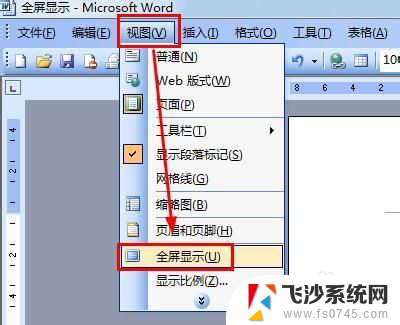
3.第三种是使用打印预览的全屏显示功能,首先点击文档工具栏中的打印预览按钮进入预览界面。
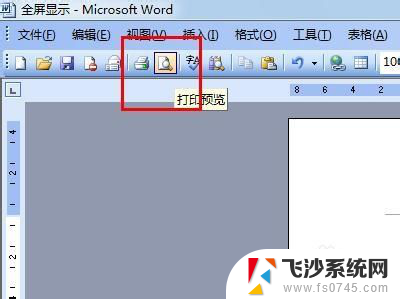
4.然后再点击预览工具栏中的全屏显示按钮就可以了。

5.当然还有一个全屏显示的快捷键F11,之所以前面没说是因为跟其它快捷方式有冲突。在笔记本上按下的话就是调节亮度了。

6.word全屏显示的方法当然还有一些我不知道的,如果你知道的话可以在评论留言中补充完善。
以上就是word可以全屏显示的全部内容,如果你遇到了同样的问题,可以参考本文中介绍的步骤来进行修复,希望对大家有所帮助。
word可以全屏显示吗 word如何全屏显示相关教程
-
 word如何全屏 如何使word全屏显示
word如何全屏 如何使word全屏显示2024-02-15
-
 电脑显示半屏怎么调全屏 电脑屏幕如何全屏显示
电脑显示半屏怎么调全屏 电脑屏幕如何全屏显示2024-02-14
-
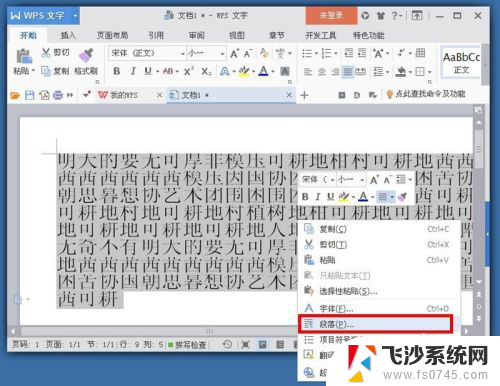 word里字体显示不全 word文本字体显示不全的解决方案
word里字体显示不全 word文本字体显示不全的解决方案2024-02-09
-
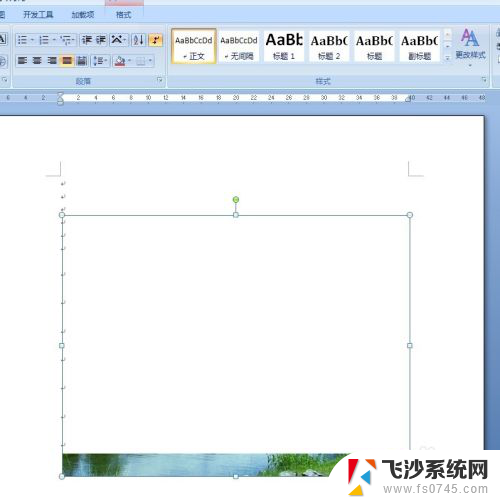 word内图片显示不全 图片显示不全怎么办
word内图片显示不全 图片显示不全怎么办2024-01-13
- word里面图片显示不全 图片显示不全怎么办
- word插入的图片不显示 word文档插入图片显示不全
- word文档显示不全表格 Word表格显示不完整的解决方法
- 如何让电脑屏幕全屏 电脑屏幕全屏显示方法
- 显示器如何显示全屏 怎样将电脑显示器调至全屏模式
- 如何网页全屏 Edge浏览器如何快速切换全屏显示模式
- 电脑开机总是进入安全模式 Windows 10如何解决重启电脑总是进入安全模式的问题
- 电脑文档位置怎么更改 文档存放位置修改方法
- 苹果13pro截屏有几种方法 iPhone13 Pro截屏操作步骤
- 华为无线耳机怎么连接手机蓝牙 华为无线蓝牙耳机手机连接方法
- 电脑如何硬盘分区合并 电脑硬盘分区合并注意事项
- 连接网络但是无法上网咋回事 电脑显示网络连接成功但无法上网
电脑教程推荐
- 1 如何屏蔽edge浏览器 Windows 10 如何禁用Microsoft Edge
- 2 如何调整微信声音大小 怎样调节微信提示音大小
- 3 怎样让笔记本风扇声音变小 如何减少笔记本风扇的噪音
- 4 word中的箭头符号怎么打 在Word中怎么输入箭头图标
- 5 笔记本电脑调节亮度不起作用了怎么回事? 笔记本电脑键盘亮度调节键失灵
- 6 笔记本关掉触摸板快捷键 笔记本触摸板关闭方法
- 7 word文档选项打勾方框怎么添加 Word中怎样插入一个可勾选的方框
- 8 宽带已经连接上但是无法上网 电脑显示网络连接成功但无法上网怎么解决
- 9 iphone怎么用数据线传输文件到电脑 iPhone 数据线 如何传输文件
- 10 电脑蓝屏0*000000f4 电脑蓝屏代码0X000000f4解决方法